Штатный текстовый редактор Блокнот имеется во всех версиях Windows, начиная с самой первой, выпущенной в 1985 году. Простота этого инструмента одновременно является его и сильной, и слабой стороной. Он прекрасно подходит для выполнения простейших задач по редактированию текста, но очень плохо приспособлен для работы с конфигурационными файлами и кодом. Поэтому наряду с программистами, опытные юзеры предпочитают использовать более мощные приложения, например, Notepad++.
Благодаря интеграции Notepad++ в оболочку Windows, открывать текстовые файлы с его помощью можно прямо из контекстного меню Проводника, но можно пойти еще дальше, сделав его приложением для работы с текстовыми файлами по умолчанию.
Это очень просто, достаточно открыть свойства текстового файла, на вкладке «Общие» нажать «Изменить» и указать путь к исполняемому файлу Notepad++, перенастроив таким образом ассоциацию.
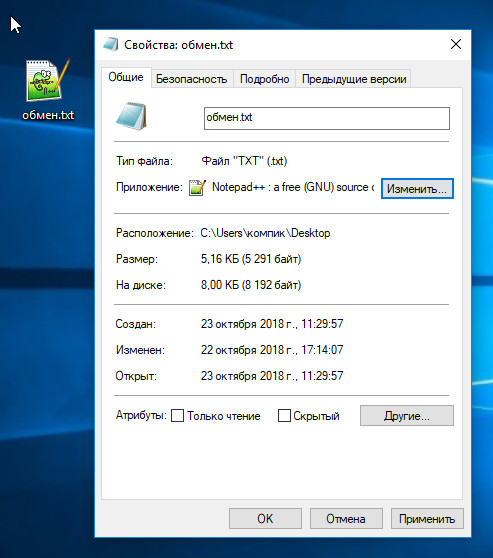
Программы открываются блокнотом или другой программой? Решение! (18+)
Но есть и другой, более специфичный способ.
Начиная с версии 7.5.9 , в Notepad++ появилась новая функция, позволяющая заменять этим сторонним редактором штатный Блокнот Windows. Новая фишка была реализована специально для отладки кода, но найти ей применение можно и в других случаях. Настройки, которая позволяла бы произвести такую замену, в интерфейсе Notepad++ пока что нет, по крайней мере, найти ее нам не удалось, поэтому придется действовать в обход путем правки реестра.
Для этого в ключе:
HKLMSoftwareMicrosoftWindows NTCurrentVersionImage File Execution Options
Нужно создать подраздел notepad.exe со строковым параметром Debugger и путем к исполняемому файлу Notepad++ в качестве значения оного параметра.
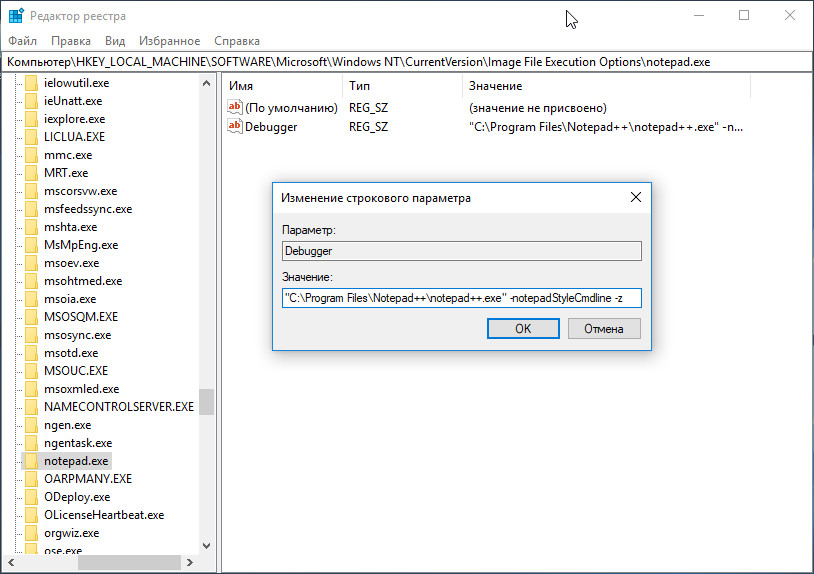
Поступим так. Скачайте по ссылке drive.google.com/open?id=1RhnFhXAA0xKS2HKzAuwzIE110_08E9Wz архив с командными файлами, распакуйте его и запустите от имени администратора файл «Замена блокнота» 32 или 64 -бит.
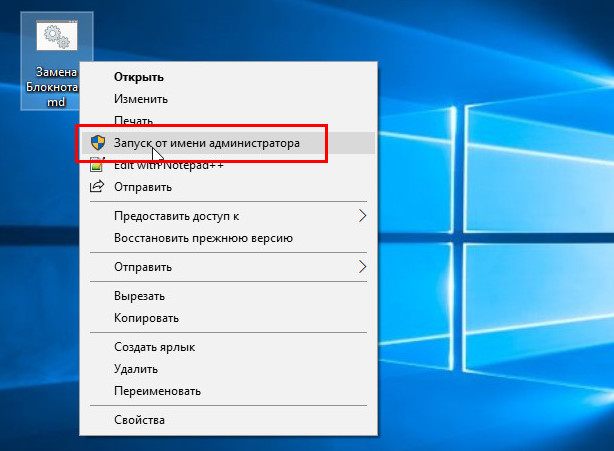
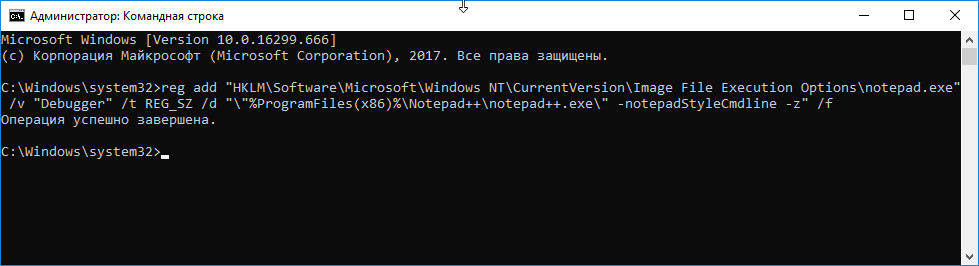
Значки текстовых документов не изменятся, но отныне они станут открываться в Notepad++. Чтобы восстановить настройки по умолчанию, запустите CMD-файл «Отмена».
Источник: www.white-windows.ru
Как восстановить настройки Блокнота по умолчанию в Windows 10

Windows
Отрыл файл блокнотом v2.0
Скромный, но очень полезный Блокнот – это встроенный базовый текстовый редактор, включенный в операционную систему Windows, который также используется для сохранения определенных форматов файлов, таких как файлы реестра, пакетные файлы, файлы сценариев, NFO, Файлы DIZ и т. Д. В течение определенного периода времени мы часто настраиваем его параметры в соответствии с нашими требованиями. Мы могли бы изменить его шрифт по умолчанию, его стиль и размер, положение окна, перенос слов и настройки строки состояния и т. Д. Хотя вы можете вернуть каждый из них обратно, если вы хотите сбросить все настройки Блокнота до значений по умолчанию, тогда в этом посте вы увидите как это сделать.
Сбросить Блокнот к настройкам по умолчанию
Шрифт по умолчанию в блокноте в Windows 10 – Consoloas с обычным стилем и размером шрифта 11. Перенос слов и строка состояния отключены. Чтобы сбросить все настройки Блокнота, в меню WinX откройте окно «Выполнить», введите regedit и нажмите Enter, чтобы открыть редактор реестра.
Но прежде чем начать, вы можете создать точку восстановления системы и/или создать резервную копию реестра.
Далее перейдите к следующей клавише:
HKEY_CURRENT_USER Software Microsoft Notepad
Теперь на самой левой панели щелкните правой кнопкой мыши Блокнот и выберите Удалить .

Это удалит все сохраненные настройки Блокнота, которые вы можете увидеть на правой панели.
Сделав это, ваш Блокнот будет сброшен к настройкам по умолчанию.
Любишь блокнот? Тогда эти советы и рекомендации Блокнота вас наверняка заинтересуют.
Источник: techarks.ru
Как сделать Notepad ++ по умолчанию в Windows 11

В этом сообщении учащимся и новым пользователям объясняются шаги по установке Notepad++ и назначению его текстовым редактором по умолчанию в Windows 11. По умолчанию Notepad является текстовым редактором по умолчанию в Windows 11. Если вы предпочитаете другой редактор, включая Notepad++, этот пост покажет вам Как заменить Блокнот вашим любимым текстовым редактором в Windows 11.
Темы покрыты Показать
Notepad++ — это редактор исходного кода и замена Блокноту, который поддерживает несколько языков. В Notepad++ также есть много функций, которых нет в Notepad для Windows.
Если вы серьезный разработчик или тот, кому нужен отличный текстовый редактор и функции, недоступные в Блокноте Windows, Notepad++ — отличная альтернатива. Есть много других текстовых редакторов, которые можно установить, но Notepad++ является лидером в этой области.
Приведенные ниже шаги покажут вам, как установить Notepad++ и сделать его текстовым редактором или редактором кода по умолчанию, чтобы он автоматически открывался, когда вы хотите читать или редактировать текст, код и другие типы файлов. Этот пост можно применить к другим текстовым редакторам, а не только к Notepad++. Если у вас есть текстовый редактор, отличный от Notepad++, выполните следующие действия, чтобы сделать его редактором по умолчанию в Windows 11.
Чтобы начать замену Блокнота на Notepad++ в Windows 11, выполните следующие действия.
Прежде чем приступить к установке Windows 11, прочитайте эту статью Объяснение установки Windows 11 с флешки
Как установить Блокнот++ на Windows 11
Как упоминалось выше, можно использовать Notepad ++ в качестве альтернативы Блокноту Windows, чтобы пользоваться великолепными функциями и поддержкой нескольких языков, недоступных в Блокноте.
Сначала перейдите по ссылке ниже, чтобы загрузить Notepad ++.
После загрузки перейдите в папку «Загрузки» и запустите исполняемый файл. Следуйте инструкциям мастера установки, чтобы завершить установку.

По умолчанию Notepad ++ устанавливается в папку C: Program Files Notepad ++. Чтобы установить в другую папку, нажмите «Обзор» и выберите другую папку.

Затем отметьте компоненты, которые хотите установить, и снимите отметки с тех, которые не хотите устанавливать. Выбор по умолчанию подойдет во многих ситуациях. Щелкните Далее, чтобы продолжить.

Затем нажмите «Установить», чтобы завершить работу мастера установки.

Как создать виртуальный текстовый редактор Notepad++ в Windows 11
Теперь, когда у вас установлен Notepad++, вы можете сделать его текстовым редактором по умолчанию для Windows, выполнив следующие действия.
Windows 11 имеет центральное расположение для большинства своих настроек. От конфигурации системы до создания новых пользователей и обновления Windows — все можно сделать с Настройки системы его часть.
Для доступа к системным настройкам вы можете использовать кнопку Виндовс + я Ярлык или щелчок Start ==> Настройки Как показано на изображении ниже:

В качестве альтернативы вы можете использовать поисковая строка на панели задач и выполните поиск Настройки . Затем выберите, чтобы открыть его.
Панель настроек Windows должна выглядеть примерно так, как показано на рисунке ниже. В настройках Windows нажмите Apps , Найдите Приложения по умолчанию в правой части экрана, как показано на изображении ниже.

Когда вы открываете настройки приложений по умолчанию, используйте поле поиска и введите Edge Для поиска приложения по умолчанию для приложений.
Microsoft Edge появится в результате ниже. Нажмите Блокнот .

На следующей странице будет отображен список всех типов файлов и типов файлов по умолчанию, которые Блокнот является файлом по умолчанию для. Просто выберите каждый тип и переключитесь с Блокнот إلى Notepad ++ .

по выбору Блокнот , всплывающее окно предложит вам выбрать приложение, в котором вы хотите всегда открывать файл этого типа.
нажать на Больше приложений Ссылка такая, как показано ниже.

Далее выберите Найдите другое приложение на этом ПК ссылка.

По умолчанию он откроет каталог C:Программные файлы . Откройте папку Notepad ++ и выберите Приложение Notepad ++

Найдите Notepad ++ приложение и нажмите «Открыть», чтобы всегда открывать этот тип файла с помощью Notepad ++.

Выполняйте файлы каждого типа до тех пор, пока Notepad ++ не будет выбран по умолчанию для открытия этих файлов.

Как сделать Notepad++ полностью стандартным в Windows 11
Дополнительные шаги, которые вы можете предпринять, чтобы сделать Notepad ++ по умолчанию в Windows 11, — это выполнить приведенные ниже команды от имени администратора.
Сначала откройте командную строку от имени администратора. Щелкните меню «Пуск», затем найдите Командная строка , затем щелкните правой кнопкой мыши и выберите Запуск от имени администратора .

После открытия командной строки выполните следующие команды:
REG ADD «HKLM SOFTWARE Microsoft Windows NT CurrentVersion Параметры выполнения файла изображения notepad.exe» / v «Отладчик» / t REG_SZ / d «»% ProgramFiles% Notepad ++ notepad ++. Exe «-notepadStyleCmdline — z ”/ f
Чтобы отменить приведенные выше команды, выполните следующие команды:
REG DELETE «HKLM SOFTWARE Microsoft Windows NT CurrentVersion Параметры выполнения файла изображения notepad.exe» / v «Отладчик» / f
Вот и все, уважаемый читатель!
заключение:
В этом посте показано, как установить Notepad ++ в операционную систему. Windows 11 и сделайте его текстовым редактором по умолчанию. Если вы обнаружите какую-либо ошибку выше или вам есть что добавить, воспользуйтесь формой для комментариев ниже.
Смотрите также
Источник: www.mekan0.com